8 восстановление удаленного файла, 9 удаление синхронизации – Инструкция по эксплуатации Acronis True Image 2017 NG
Страница 127
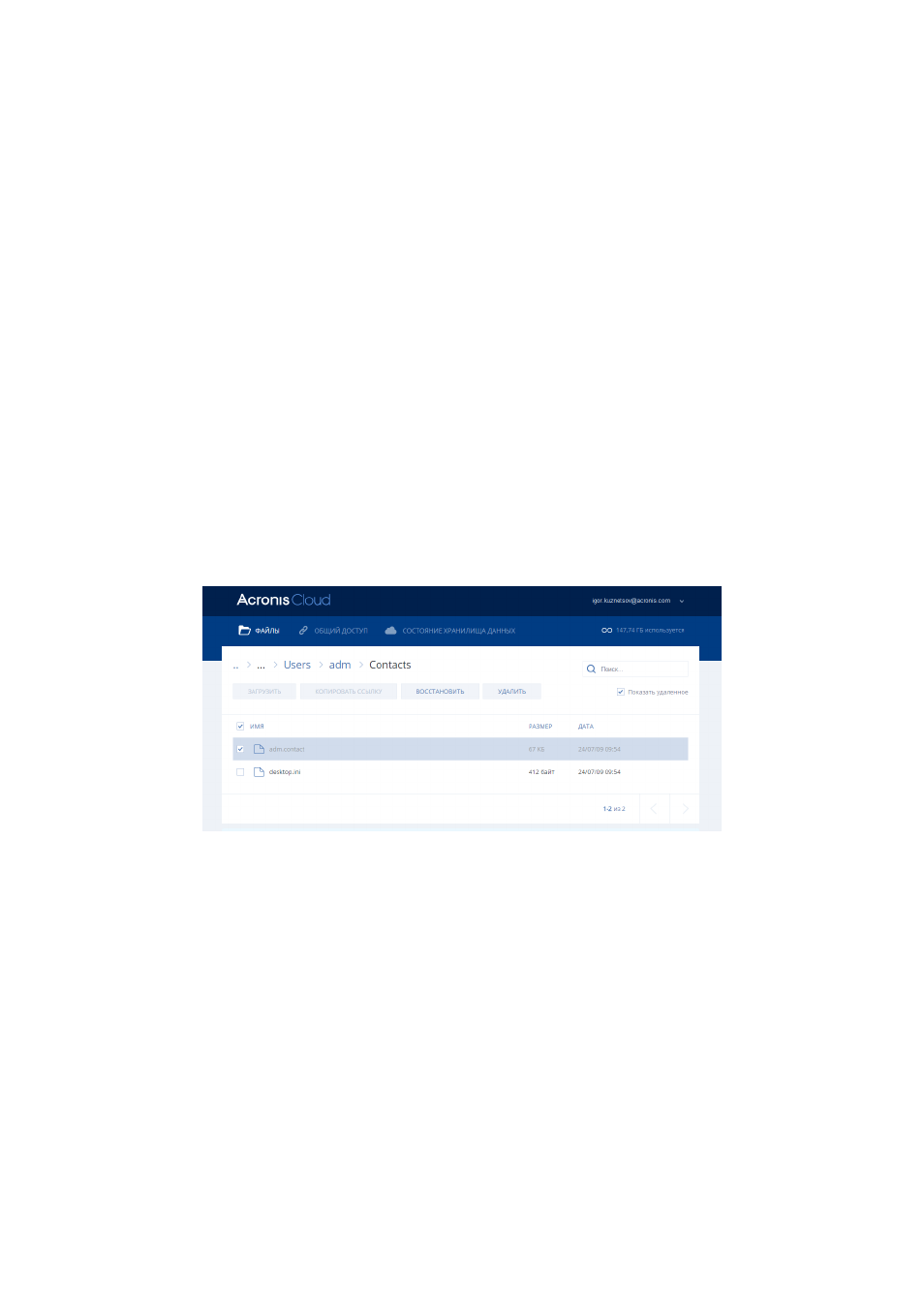
127
Copyright © Acronis International GmbH, 2002-2017
5. Выберите нужные правила и щелкните Очистить сейчас.
Другой способ очистить пространство — удаление ненужной синхронизации или резервной
копии в онлайн-хранилище. В этом случае вся история версий для синхронизации или
резервной копии в онлайн-хранилище удаляется из Acronis Cloud.
8.8 Восстановление удаленного файла
Иногда пользователь может по ошибке удалить файл из синхронизации. В этом случае
удаленный файл нужно восстановить. Это может быть возможно для синхронизаций, хранящих
версии файлов в Acronis Cloud.
Однако для этого удаленный файл не должен быть удален при очистке облачного хранилища..
Как восстановить удаленный файл
1. Запустите Acronis True Image 2017.
2. На боковой панели щелкните Синхронизировать, выберите синхронизацию, содержащую
восстанавливаемый файл, и щелкните ссылку Acronis Cloud.
3. Перейдите на вкладку Файлы и выберите синхронизацию, из которой был удален файл.
4. После выбора синхронизации появится список файлов и папок.
5. Установите флажок Показать удаленные и выберите удаленный файл, который требуется
восстановить.
6. Нажмите кнопку Восстановить, чтобы восстановить удаленный файл в его папку.
8.9 Удаление синхронизации
Как удалить синхронизацию
1. На боковой панели нажмите кнопку Синхронизация.
2. Если вход не выполнен, введите данные своей учетной записи Acronis.
3. Выберите синхронизацию из списка, щелкните значок со стрелкой и выберите Удалить.
Эта операция только разрывает связь между синхронизированными папками. Файлы в этих
папках останутся на своих местах и не будут никаким образом изменены.